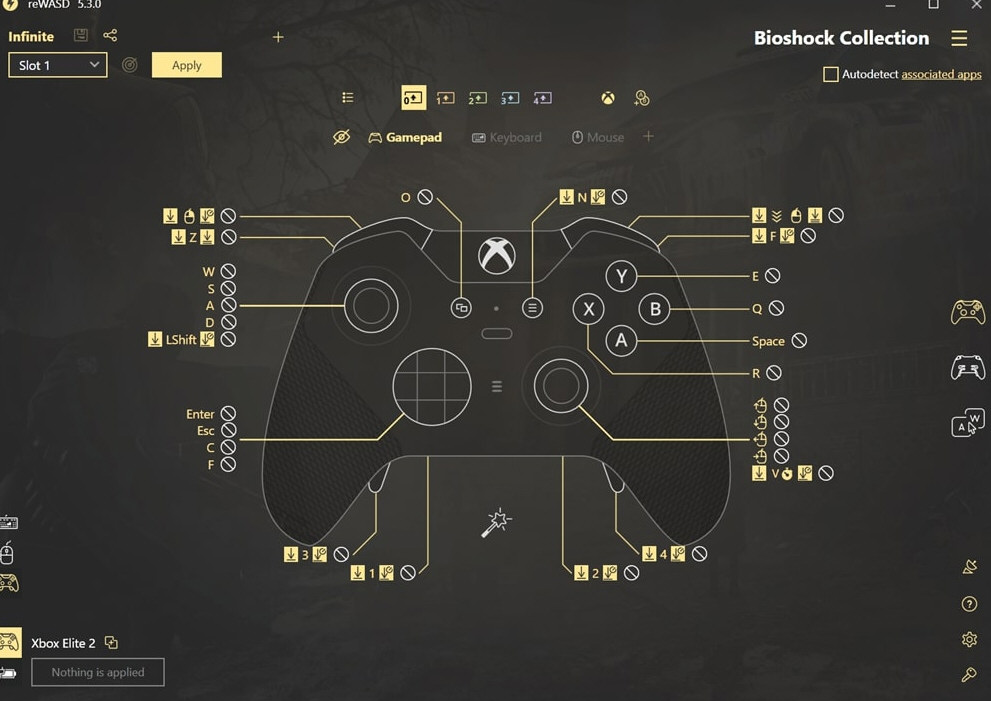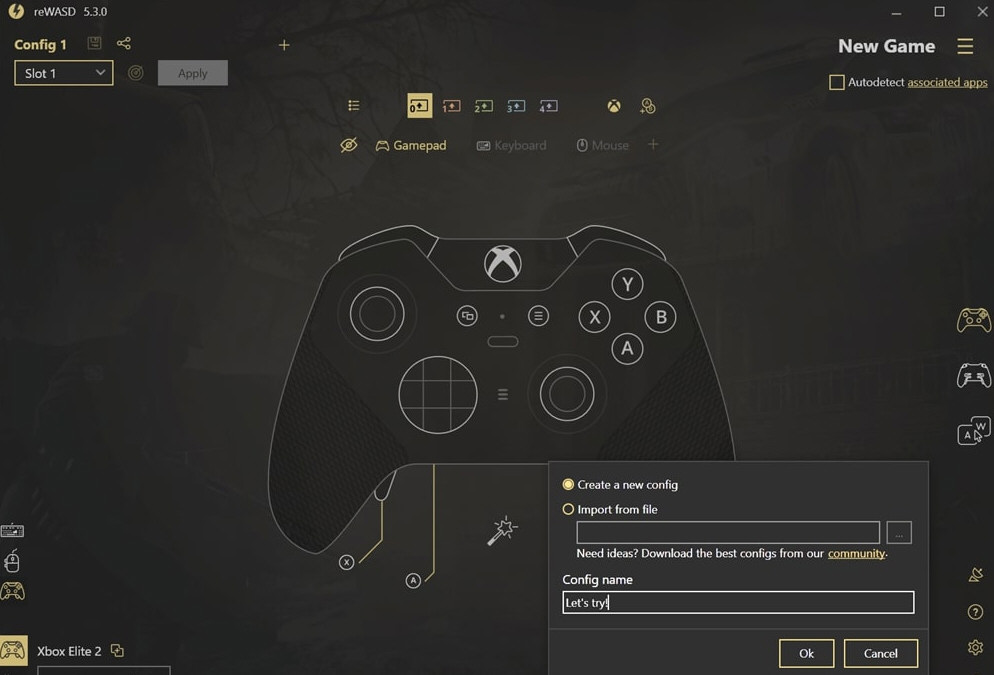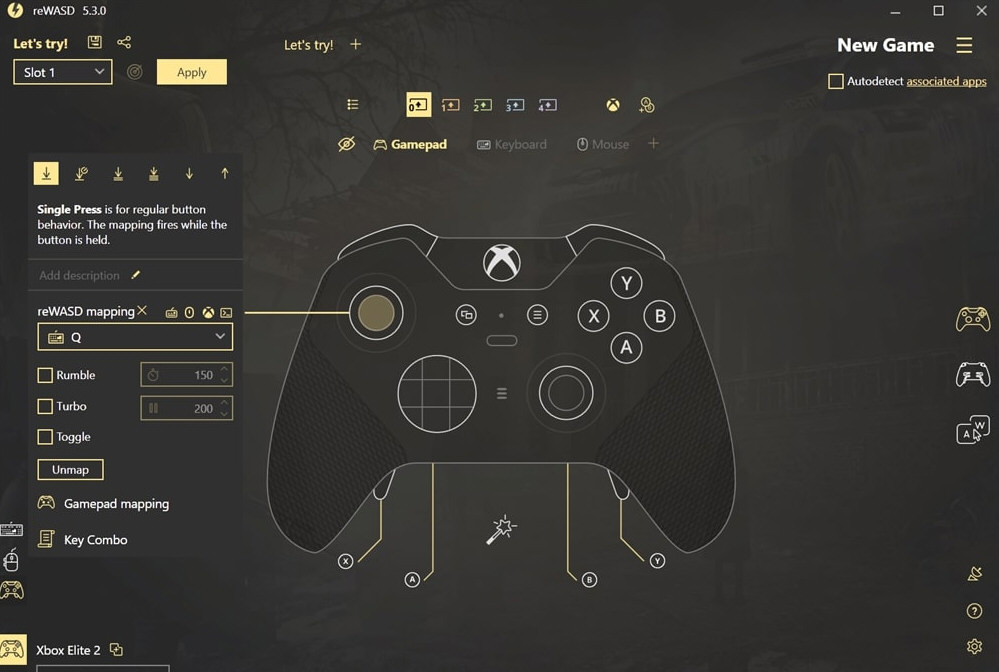rewasd
xboxone手柄映射工具可以帮助用户在电脑上使用XBOX ONE手柄,让玩家快速的对手柄进行调试,从而让手柄能在游玩时使用,简单快捷的使用方式,让您轻松的就能完成各种手柄的设置。
【软件介绍】
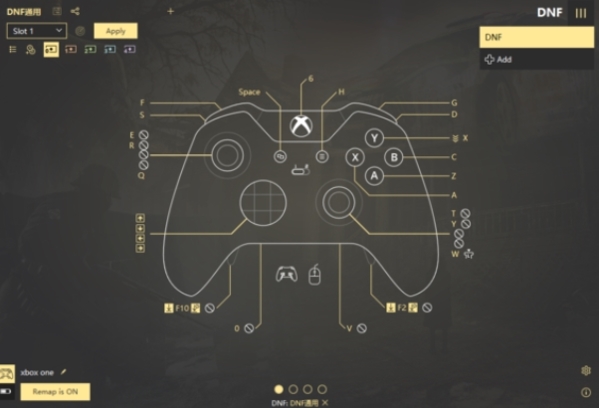
这世界上只有两种手柄,那就是XBOX手柄和其他。但是很多玩家想要在电脑上使用手柄时却遇到了问题,可能会有些手柄不支持XBOX手柄,或者按键不符合玩家的预期。这时就是这款软件发挥作用的时候,可以将你的XBOX按键快速分享到电脑,在短短几分钟内就可以让用户对Xbox One手柄的限制进行解除,将需要的gamepad控件映射到需要使用的键盘操作。
【软件功能】
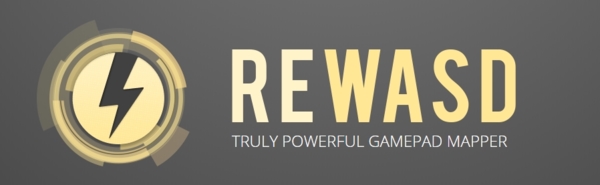
Xbox One手柄映射工具官方版可以快捷的帮助用户完成对Xbox One手柄的限制进行解除
让用户在几分钟的时间里面就可以将需要的gamepad控件映射到需要使用的键盘操作
而且简单快捷的使用方式,让您轻松的就能完成各种手柄的设置
自定义的完成手柄功能的设置,也支持对相关的映射支持
【软件特色】
可让您完全控制您的Xbox和DualShock控制器
结合各种设置,您可以将多个游戏板按钮分配给键盘,鼠标移动至方向并将鼠标点击至左侧或右侧触发器
是专门为重新映射Xbox One控制器而设计的
我们为Xbox Elite Wireless创建了一款应用程序,因此最适合那些在PC上使用Xbox Elite并希望从其中获得更多收益的用户
对于那些在PC上使用Dualshock 4的人来说,还有另一种热情
reWASD允许您将触摸板划分为多个区域并添加最多四个不同的映射
扩展了任何受支持设备的本地功能
使用“ Key Combo ”将普通游戏手柄变成宏控制器
添加Turbo按钮或使用“ Rapid Fire ” 切换某个按键并使用“ 高级映射 ” 切换控制
【使用说明】
一、下载安装软件。
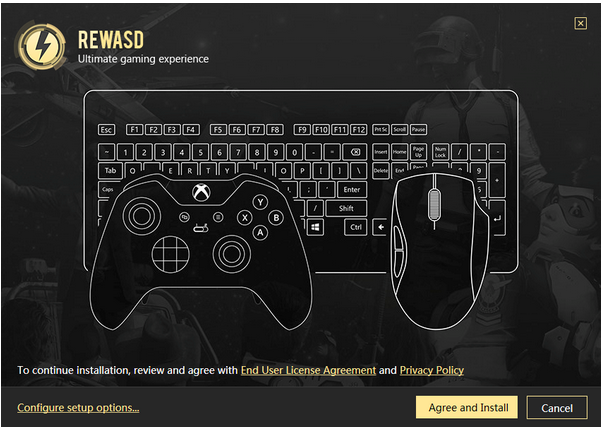
二、安装后会自动进行重启,重启后即可打开软件。
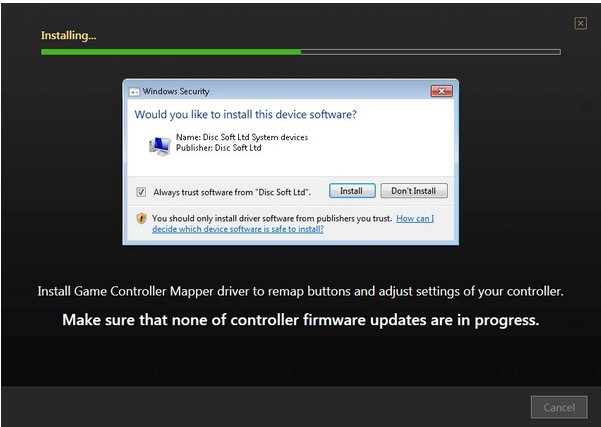
三、打开软件后就能对xbox手柄和键盘进行修改。
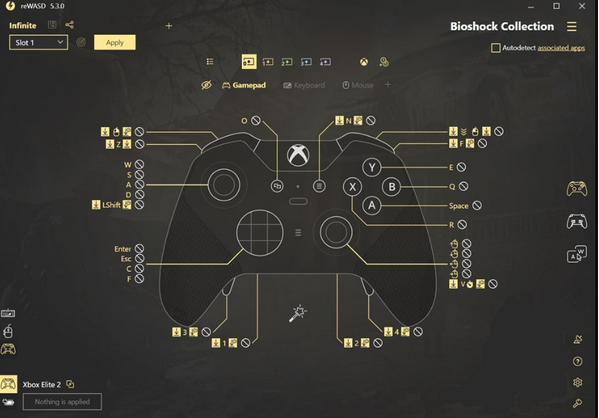
【怎么映射到安卓模拟器】
WIN7以上系统直接可以玩,按键的对应,天天模拟器暂时只支持手柄的动作键、十字键、与L 1R1的4个按键。
一.先按屏幕右方【键盘】LOGO按钮,此时右方弹出设置界面,此时点击【手柄模式】
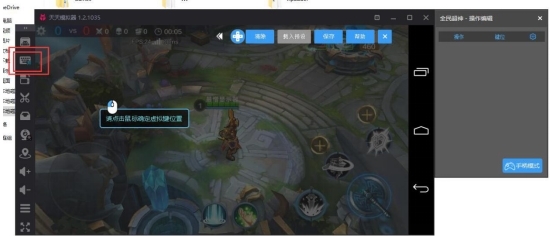
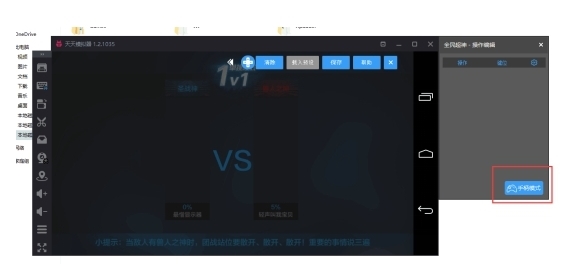
二.方向设置,拖动屏幕上方【十字键】到游戏方向位置。
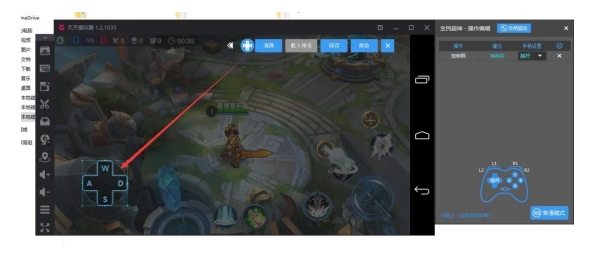
三.请用鼠标确定按键位置。
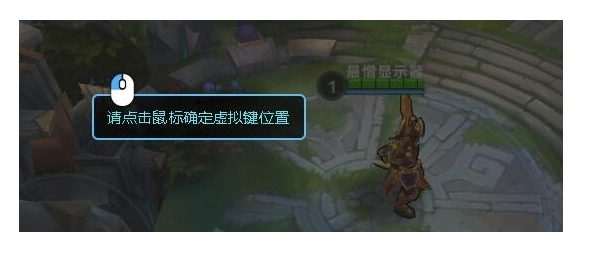
点击后出现编辑模式此时按【手柄对应的按键】
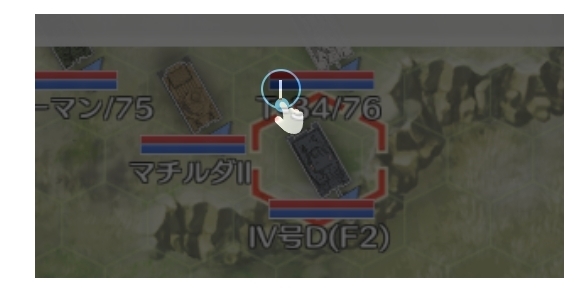
下图为设置好的截图。当超出天天模拟器手柄按键的时候手柄按键无法识别请注意。
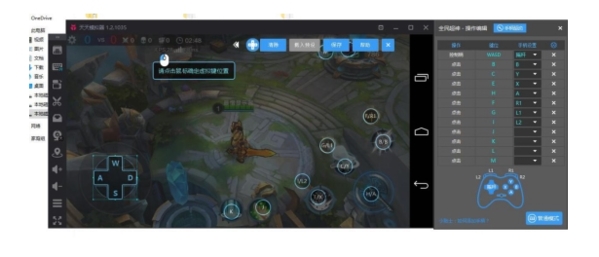
三.最后点击【保存】,即可用手柄畅玩电脑安卓游戏。
【怎么修改按键】
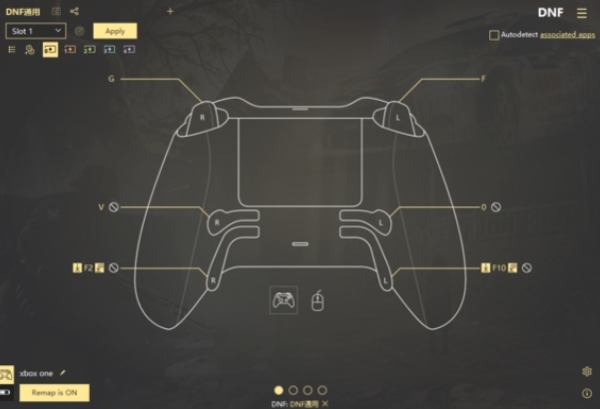
1、首先打开软件,然后连接自己的手柄。
2、鼠标单击我们要修改的按键
3、然后在手柄上点击我们要修改成为的那个按键,比如X键想改为Y键,就点击Y键
4、然后点击保存即可完成按键的修改
更新日志
修复:分组的Joy-Cons对不支持Shift模式
修复:鼠标在移动时略微映射到模拟或数字控件“口吃”
修复:如果按下的按钮少于快捷按时间,则在游戏中不会检测到快捷方式中使用的按钮的映射
修复:按下快捷键时,如果Virtual Xbox 360控制器打开且物理隐藏,则快捷按钮上的所有键盘和鼠标映射都会执行
已修复:Rumble不适用于Single,Long和Release印刷机上的映射按钮
固定:最大和最小粘度轴范围的组合反之亦然
修复:对于具有自定义棒响应的Virtual Xbox 360棒,对角线棒的移动受到限制
修复:为DS3创建的虚拟Xbox 360控件报告随机按下和单击
修复:reWASD在尝试为DS3创建Virtual Xbox 360控制器时冻结,并在系统中安装了PS Now
修复:尝试在Windows 7中使用过时的Xbox驱动程序创建Virtual Xbox 360控制器时,reWASD会冻结
修复:无法再次导入与社区共享中断的配置
修复:无法与社区共享100KB +配置
调整并重新映射PS3导航控制器
在Windows 10版本1903中使用reWASD
重新映射由ViGEm驱动程序模拟的虚拟Xbox控制器
猜你喜欢
游戏帮助
①下载游戏与工具时建议使用['迅雷']下载,在下载前建议用户先查看配置要求、游戏说明和网友留言等信息,下载后请按提示安装。
②如果游戏无法正常运行,出现缺少dll、内存不能读、配置不正确等,请查看下载帮助和安装['游戏必备运行库']。
下载的资源有可能会被杀毒软件提醒,部分报毒与补丁工具有关。若您有顾虑,请谨慎下载。
本站所展示的资源由第三方用户提供,仅作为展示之用,版权归原作者所有;如果侵犯了您的权益,请来信告知,我们会尽快删除。
网友评论
本周下载排行榜
-
2 上古卷轴5天际必备工具FNIS 3.1
查看详情类型:游戏工具
大小:6.18MB
-
4 世嘉模拟器Gens(MD) 1.6
查看详情类型:游戏工具
大小:1.88MB
-
5 模拟人生4十七国语言切换工具 1.1
查看详情类型:游戏工具
大小:30.91MB
-
7 逆战一键领取所有活动助手 0.4
查看详情类型:游戏工具
大小:1.91MB
-
9 只狼影逝二度ModEngine工具 0.3
查看详情类型:游戏工具
大小:22.51KB
-
10 Switch模拟器Yuzu 0.7
查看详情类型:游戏工具
大小:1.8MB